Utskriftsenheter kan ofta vara notoriskt svåra att felsöka. Trots att installationen har blivit smidigare med åren genom automatiska drivrutinsinstallationer, är drivrutinerna bara en aspekt av processen. Även om rätt drivrutiner är installerade, kan utskriften ändå strula.
Skrivarproblem kan uppträda på olika sätt: ibland visas en skrivare som offline trots att den är påslagen och ansluten, ibland fastnar utskriftsjobb i kön, och ibland kan skrivaren helt enkelt vägra att gå in i redo-läge.
När skrivaren kräver uppmärksamhet
Fel kan vara antingen diskreta eller tydliga, som felmeddelanden som dyker upp på skärmen.
Om du får meddelandet ”Skrivaren kräver din uppmärksamhet” när du försöker skriva ut, kan du testa de steg som anges nedan.
Åtgärda felet (steg-för-steg): ”Skrivaren kräver din uppmärksamhet”
1. Kontrollera hårdvaran
Det första steget när felet ”Skrivaren kräver din uppmärksamhet” visas, bör vara en fysisk kontroll av skrivaren. Det kan betyda att en lucka är öppen, att papper saknas eller har fastnat, eller liknande.
Se om skrivaren blinkar med ett meddelande eller en lampa som indikerar ett problem. Om du är säker på att inget papper fastnat och att alla luckor är stängda, läs igenom skrivarens manual för att säkerställa att allt är som det ska. Testa även att ansluta skrivaren till en annan port.
Man kan bli förvånad över hur små detaljer kan orsaka problem. Glöm inte att gå igenom dessa grundläggande kontroller.
2. Kontrollera bläckpatronerna
Meddelandet ’Skrivaren kräver din uppmärksamhet’ visas inte sällan om det finns problem med bläckpatronerna.
Kontrollera att patronerna är fyllda/tillräckligt fyllda.
Kontrollera att patronerna är korrekt installerade.
Se till att du har tagit bort eventuella skydd från patronhuvudet efter installation.
Använd äkta bläckpatroner.
Vissa skrivare kan visa fel om du fyllt på patronen själv. Återfyllning kan vara blockerad, vilket är tråkigt men en del av hur vissa skrivartillverkare tjänar pengar.
Testa att byta ut patronerna mot nya eller andra.
3. Skriv ut en testsida
Prova att skriva ut en testsida direkt från skrivaren.
Koppla bort skrivaren från datorn.
Leta efter en knapp på skrivaren, eller i dess manual, för instruktioner om hur man skriver ut en testsida.
Om testsidan inte skrivs ut, ligger felet i skrivaren och inte i Windows 10.
Om testsidan skrivs ut, ligger felet i Windows 10.
4. Kör skrivarens felsökare
Använd Windows 10:s inbyggda felsökare för skrivare. Om ett problem finns med en skrivarrelaterad tjänst kan felsökaren åtgärda det.
Öppna Inställningar med kortkommandot Win+I.
Gå till Uppdatering och säkerhet.
Välj fliken Felsökning.
Klicka på Ytterligare felsökare.
Välj och kör felsökaren för Skrivare.
Tillämpa de rekommenderade korrigeringarna.
5. Starta om utskriftshanteraren (spooler)
Utskriftshanteraren (Print spooler) är en viktig tjänst som behövs för att slutföra utskriftsjobb. Om den har stannat eller inte fungerar korrekt kan det resultera i felet ”Skrivaren kräver din uppmärksamhet”.
Tryck på Win+R för att öppna kör-dialogen.
Skriv in `services.msc` och tryck Enter.
Leta efter tjänsten Utskriftshanterare och högerklicka på den.
Välj Starta om.
Koppla bort skrivaren och anslut den igen.
Försök att skriva ut.
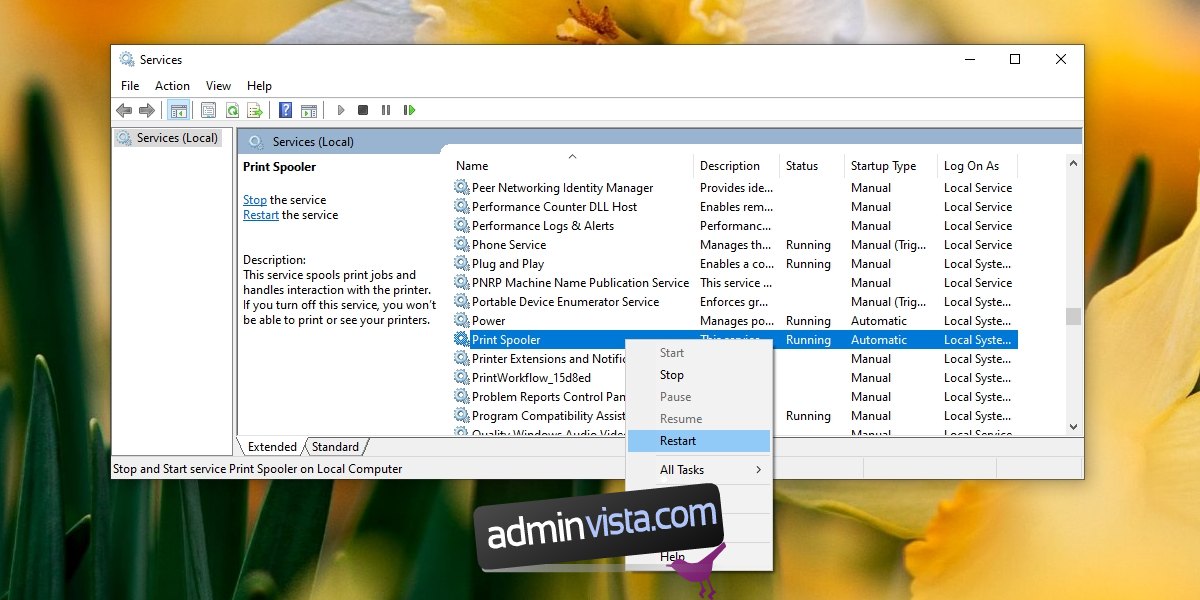
6. Avinstallera och installera om skrivaren
Skrivare installeras oftast automatiskt, men ibland kan installationen gå fel. Avinstallera och installera om skrivaren för att åtgärda felet ”Skrivaren kräver din uppmärksamhet”.
Öppna Inställningar med Win+I.
Gå till Enheter.
Välj fliken Skrivare och skannrar.
Markera skrivaren och klicka på Ta bort enhet.
När den är borttagen, koppla bort skrivaren från datorn.
Stäng av skrivaren.
Starta om Windows 10.
Anslut skrivaren igen och låt den installeras.
Testa att skriva ut.
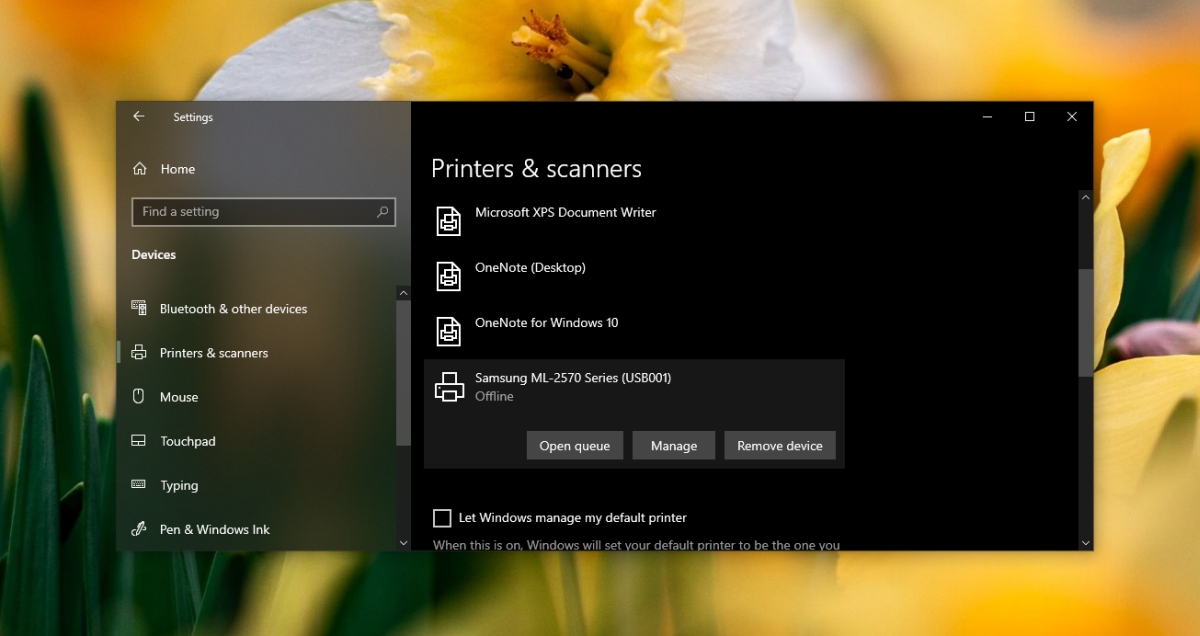
Sammanfattning
Tekniken bakom utskrifter från en stationär dator har inte utvecklats särskilt mycket. Skrivare kan stöta på en rad olika problem. Men så länge som själva hårdvaran fungerar som den ska, brukar det gå att lösa problem genom att avinstallera och installera om skrivaren.